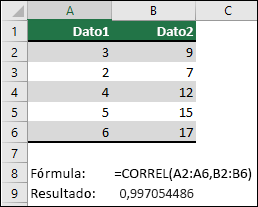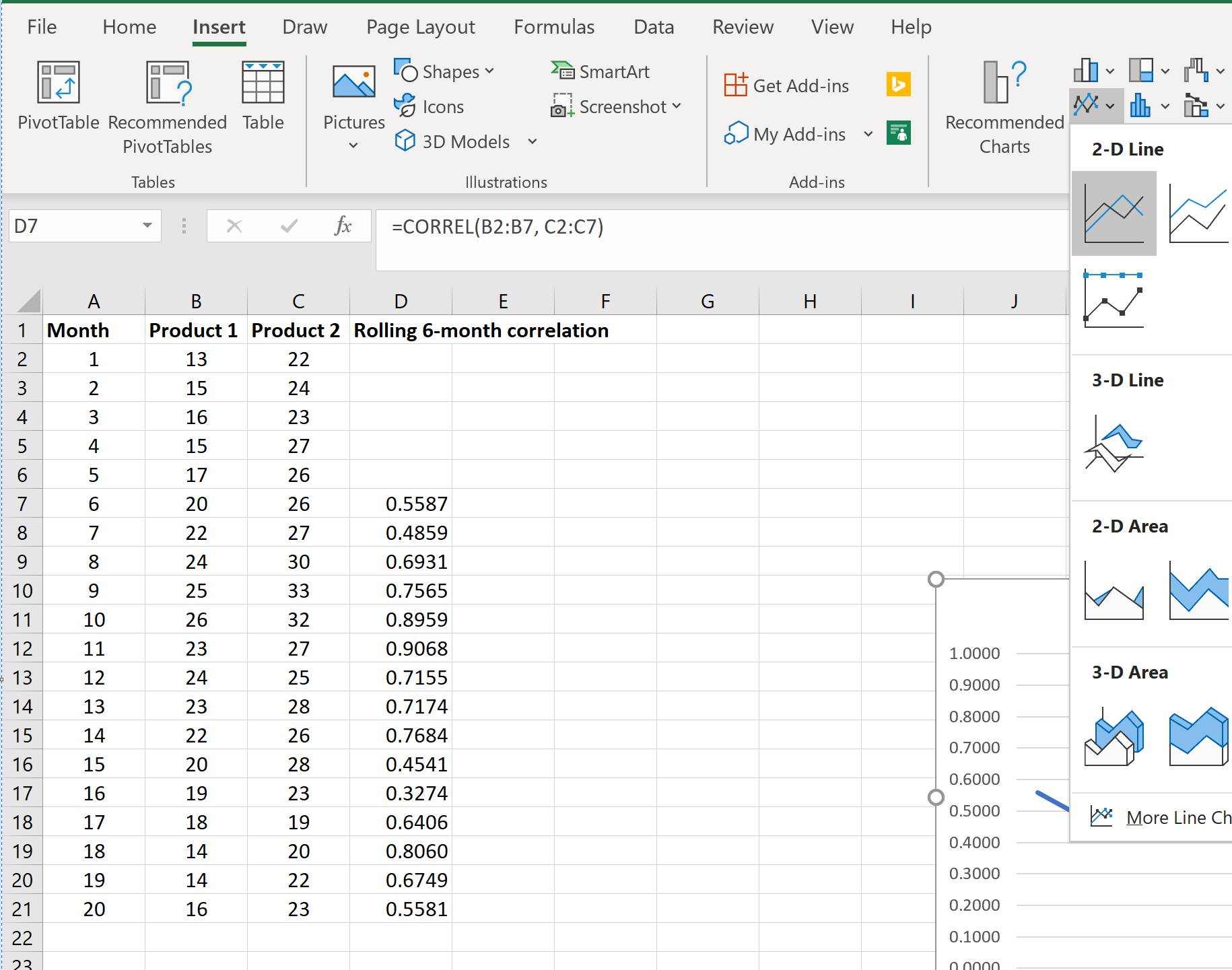Excel es una herramienta poderosa que nos permite realizar una amplia variedad de cálculos e análisis de datos. Uno de los análisis más comunes que podemos realizar en Excel es calcular la correlación entre dos conjuntos de datos. Sin embargo, cuando trabajamos con datos temporales, es posible que necesitemos calcular la correlación móvil, lo cual nos permite obtener una medida más precisa de la relación entre los datos a lo largo del tiempo. En este artículo, te mostraremos cómo calcular la correlación móvil en Excel, paso a paso. ¡Sigue leyendo para descubrir cómo mejorar tus análisis de datos temporales con esta útil función de Excel!
Correlaciones rodantes son correlaciones entre dos series de tiempo en una ventana móvil. Un beneficio de este tipo de correlación es que puede visualizar la correlación entre dos series temporales a lo largo del tiempo.
Este tutorial explica cómo calcular y visualizar correlaciones móviles en Excel.
Cómo calcular correlaciones móviles en Excel
Supongamos que tenemos las siguientes dos series de tiempo en Excel que muestran el número total de productos vendidos para dos productos diferentes durante un período de 20 meses:
Para calcular el Correlación móvil de 3 meses entre las dos series de tiempo, simplemente podemos usar el CORREL() función en Excel. Por ejemplo, aquí se explica cómo calcular la correlación móvil de los primeros 3 meses entre las dos series temporales:
Luego podemos arrastrar esta fórmula al resto de las celdas de la columna:
Cada celda de la columna titulada «Correlación de 3 meses consecutivos» nos indica la correlación entre las ventas de dos productos durante los 3 meses anteriores.
Tenga en cuenta que también podríamos utilizar un período de tiempo más largo si lo deseamos. Por ejemplo, podríamos calcular la correlación móvil de 6 meses:
Cómo visualizar correlaciones continuas en Excel
Una vez que hayamos calculado una correlación móvil entre dos series de tiempo, podemos visualizar la correlación móvil utilizando un gráfico de líneas simple. Utilice los siguientes pasos para hacerlo:
Paso 1: resalte los valores de correlación móvil.
Primero, resalte los valores en el rango de celdas D7:D21.
Paso 2: inserta un gráfico de líneas.
A continuación, haga clic en Insertar pestaña a lo largo de la cinta superior en Excel. Dentro de Gráficos grupo, haga clic en la primera opción de gráfico en el Gráfico de líneas o áreas sección.
Automáticamente aparecerá el siguiente gráfico de líneas:
El eje y muestra la correlación móvil de 6 meses entre las dos series temporales y el eje x muestra el mes final de la correlación móvil.
Siéntase libre de modificar el título, las etiquetas de los ejes y los colores para que el gráfico sea más agradable desde el punto de vista estético.
Recursos adicionales
Cómo crear e interpretar una matriz de correlación en Excel
Cómo calcular la autocorrelación en Excel
Cómo encontrar el valor P para un coeficiente de correlación en Excel
Preguntas frecuentes sobre cómo calcular la correlación móvil en Excel
¿Qué es la correlación móvil?
La correlación móvil, también conocida como correlación de desplazamiento o correlación en movimiento, es una medida estadística que muestra la relación entre dos series de datos a lo largo del tiempo. Se utiliza para analizar patrones y tendencias en un conjunto de datos y se calcula aplicando una ventana móvil o deslizante a los datos.
¿Por qué es importante calcular la correlación móvil?
Calcular la correlación móvil es esencial en el análisis de series de tiempo, ya que permite identificar patrones y tendencias ocultas que no son evidentes al observar los datos de forma estática. Ayuda a los analistas a comprender la relación entre dos variables y a predecir posibles resultados futuros.
¿Cómo calcular la correlación móvil en Excel?
Para calcular la correlación móvil en Excel, sigue estos pasos:
- Organiza tus datos en columnas separadas en Excel.
- Selecciona la celda donde deseas que aparezca el resultado.
- Utiliza la fórmula «CORREL» seguida de los rangos de datos que deseas analizar. Por ejemplo, «=CORREL(A2:A10, B2:B10)» calculará la correlación móvil entre los datos en las columnas A y B desde la fila 2 hasta la 10.
- Pulsa Enter y Excel calculará automáticamente la correlación móvil.
Recuerda que el tamaño de la ventana móvil utilizado afectará los resultados, por lo que es importante ajustarlo según tus necesidades de análisis.
¿Existen otras aplicaciones útiles para la correlación móvil?
Sí, la correlación móvil se utiliza ampliamente en diversas disciplinas y aplicaciones. Algunas de ellas incluyen:
- Análisis financiero: ayuda a evaluar la relación entre los precios de las acciones y los índices de mercado.
- Investigación de mercado: ayuda a determinar la relación entre variables económicas y el comportamiento del consumidor.
- Predicción climática: utilizada para analizar la relación entre patrones climáticos pasados y futuros.
Si estás interesado en explorar más sobre la correlación móvil, puedes obtener más información en los siguientes recursos:
Soporte de Microsoft – Función CORREL
Investopedia – Autocorrelation
Esperamos que esta guía te haya sido útil para comprender cómo calcular la correlación móvil en Excel. Recuerda que la correlación móvil es una herramienta poderosa en el análisis de datos y puede ayudarte a tomar decisiones informadas basadas en patrones y tendencias históricas.